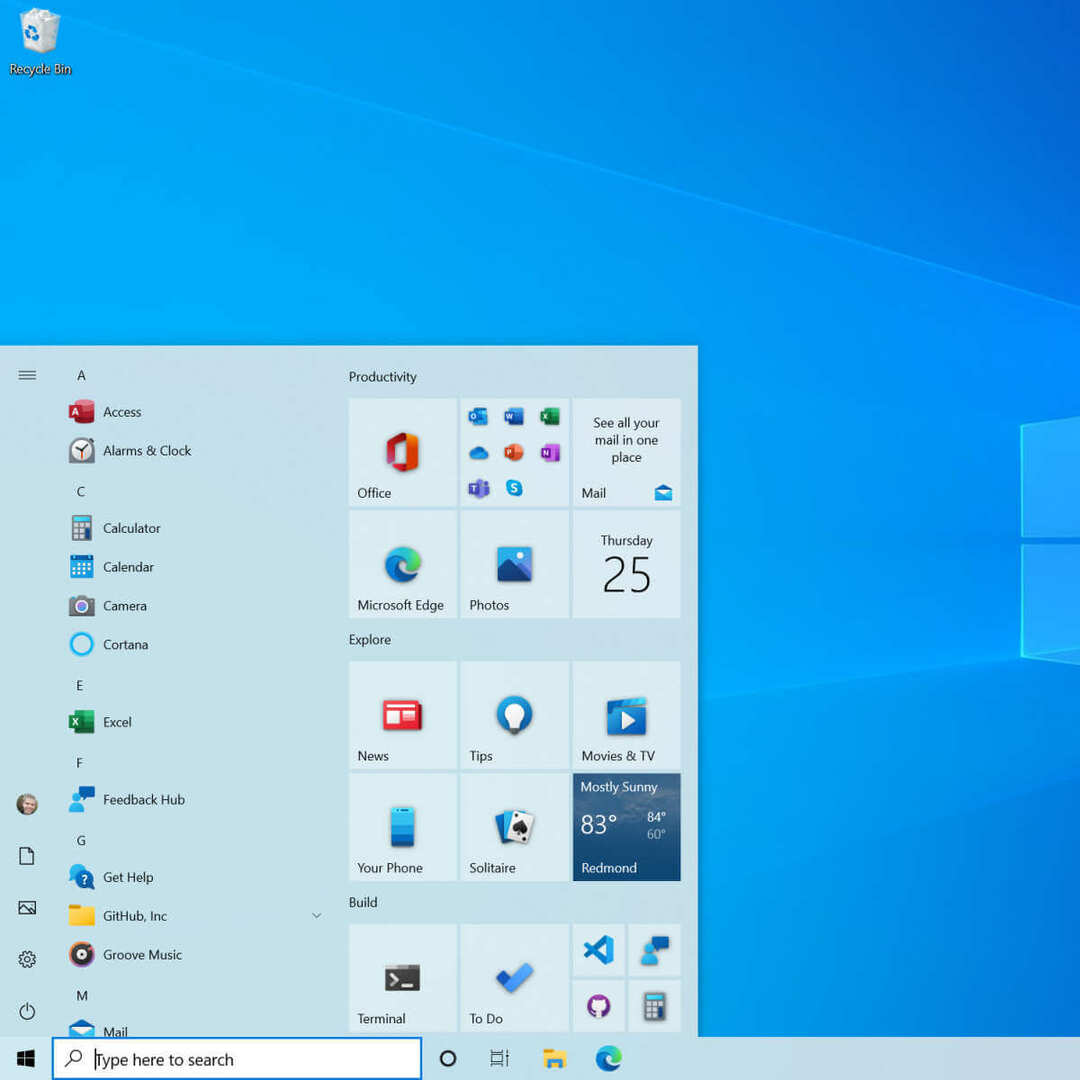Este software mantendrá sus controladores en funcionamiento, lo que lo mantendrá a salvo de errores comunes de la computadora y fallas de hardware. Verifique todos sus controladores ahora en 3 sencillos pasos:
- Descarga DriverFix (archivo de descarga verificado).
- Hacer clic Iniciar escaneo para encontrar todos los controladores problemáticos.
- Hacer clic Actualizar los controladores para conseguir nuevas versiones y evitar averías en el sistema.
- DriverFix ha sido descargado por 0 lectores este mes.
Power BI Desktop es el software de Windows para el servicio BI que permite a los usuarios configurar gráficos y otras visualizaciones interactivas para los datos. Sin embargo, algunos usuarios han declarado en publicaciones del foro que Power BI Desktop no se lanzará. En consecuencia, esos usuarios no pueden utilizar el software BI Desktop.
Qué hacer si Power BI no se carga
1. Confirme que NET Framework 4.7 (o 4.8) esté habilitado en Windows 10
- Es posible que algunos usuarios de Windows 7 y 8 necesiten instalar Microsoft NET Framework 4.5. Los usuarios pueden descargar NET Framework 4.5 haciendo clic en Descargar sobre el Página de .NET Framework 4.5. Luego abra el instalador para NET Framework 4.5 para instalar.
- Los usuarios de Windows 10 deben comprobar que NET 4.7 esté habilitado para Power BI. Para hacerlo, abra Ejecutar con su tecla de Windows + tecla de acceso rápido R.
- Ingrese "appwiz.cpl" en el cuadro Abrir y haga clic en OK.
- Hacer clic Activar o desactivar las características de windows para abrir la ventana que se muestra directamente debajo.

- Selecciona el .NET Framework 4.7 Búsqueda avanzada casilla de verificación si no está seleccionada.
- Luego haga clic en el OK botón.
2. Instalar la última puerta de enlace de Power BI
Las restricciones de canalización de puerta de enlace de Power BI obsoletas pueden bloquear a los usuarios que inician BI Desktop. Para solucionarlo, actualice la puerta de enlace de Power BI haciendo clic en Descarga Gateway en la página de la puerta de enlace. Luego, los usuarios pueden instalar la puerta de enlace de datos más reciente para BI abriendo su asistente de configuración.

Aprenda a cambiar el origen de datos en Power BI con estas instrucciones paso a paso.
3. Ejecute Power BI con derechos de administrador
- Para ejecutar Power BI Desktop como administrador, haga clic con el botón derecho en el icono del software en el escritorio o en su carpeta del Explorador de archivos y seleccione Propiedades.
- A continuación, haga clic en la pestaña Compatibilidad que se muestra directamente a continuación.

- Selecciona el Ejecute este programa como administrador caja.
- Haga clic en el Solicitar botón.
- Selecciona el OK opción para cerrar la ventana.
4. Instale la versión correcta de Power BI para plataformas de 32 bits
- Los usuarios con plataformas Windows de 32 bits no pueden ejecutar Power BI Desktop de 64 bits. Para asegurarse de que está instalada la versión correcta (y la mayoría de las actualizaciones) del sistema Power BI, presione la tecla de Windows + tecla de acceso rápido R.
- Ingrese "appwiz.cpl" en el cuadro Abrir de Ejecutar y haga clic en OK.

- Seleccione Power BI Desktop y haga clic en el Desinstalar opción.
- Hacer clic sí para confirmar.
- Reinicie Windows 10.
- Entonces abre el Página de descarga de Power BI Desktop en un navegador.
- Hacer clic Opciones de descarga avanzadas para abrir una página del Centro de descarga para Power BI.
- presione el Descargar botón allí.
- Los usuarios con arquitectura de sistema de 32 bits deben seleccionar el PBIDesktop.msi opción.

- Hacer clic próximo para descargar el instalador.
- Luego, instale Power BI Desktop con el instalador.
Esas correcciones pueden hacer que Power BI Desktop esté en funcionamiento para algunos usuarios. Los usuarios también pueden enviar tickets de soporte de BI a Microsoft haciendo clic en el Crear ticket de soporte botón en el software página de solución de problemas. Sin embargo, pruebe algunas de las resoluciones anteriores antes de enviar un ticket de soporte.
ARTÍCULOS RELACIONADOS PARA VERIFICAR:
- Descargue Power BI Desktop de la Tienda Windows para crear informes interactivos
- La aplicación Microsoft Power BI llega a Windows 10
![El historial de archivos no funciona en Windows 10 [Fijar]](/f/ff613559c40e0daa2dd7b55f5e594288.png?width=300&height=460)
![Las 4 mejores estaciones de trabajo HP para comprar [Z2 Mini G4]](/f/93603b00394b593f3573eac9bcf437a1.jpeg?width=300&height=460)